Ρυθμίσεις του hosting email σας για το iPhone!

Ρυθμίσεις του hosting email σας για το iPad!
21 Αυγούστου, 2015
Δημοσιεύστε τους ισολογισμούς σας online!
21 Αυγούστου, 2015Αρκετά συχνά μας ζητάτε οδηγίες για να ρυθμίσετε το iPhone σας, έτσι ώστε λαμβάνετε και να αποστέλλετε email μέσω του hosting account σας στην Digital Square. Καταγράψαμε αναλυτικά τα βήματα, λοιπόν, και σας τα παραθέτουμε!
Στο συγκεκριμένο post περιγράφονται δύο διαδικασίες:
- η πρώτη περιλαμβάνει οδηγίες για τη δημιουργία του host email στο iPhone,
- και η δεύτερη αναφέρει πώς να αλλάξετε τα ports, έτσι ώστε να έχετε δυνατότητα αποστολής και λήψης email.
Διαδικασία δημιουργίας host email
1. Επιλέξτε “Ρυθμίσεις” (Settings) στην κεντρική οθόνη του iPhone.

2. Στη συνέχεια επιλέξτε “Mail, επαφές, ημερολόγια” (Mail, Contacts, Calendars).

3. Επιλέξτε “Προσθήκη λογαριασμού” (Add Account)

4. Επιλέξτε “Άλλος” (Other)

5. Επιλέξτε “Προσθήκη λογαριασμού Mail” (Add Mail Account)

6. Εισάγετε το Όνομα, Email και Συνθηματικό, σύμφωνα με τα στοιχεία του λογαριασμού email που έχετε δημιουργήσει μέσα στο Plesk και πατήστε“Επόμενο” (Next).
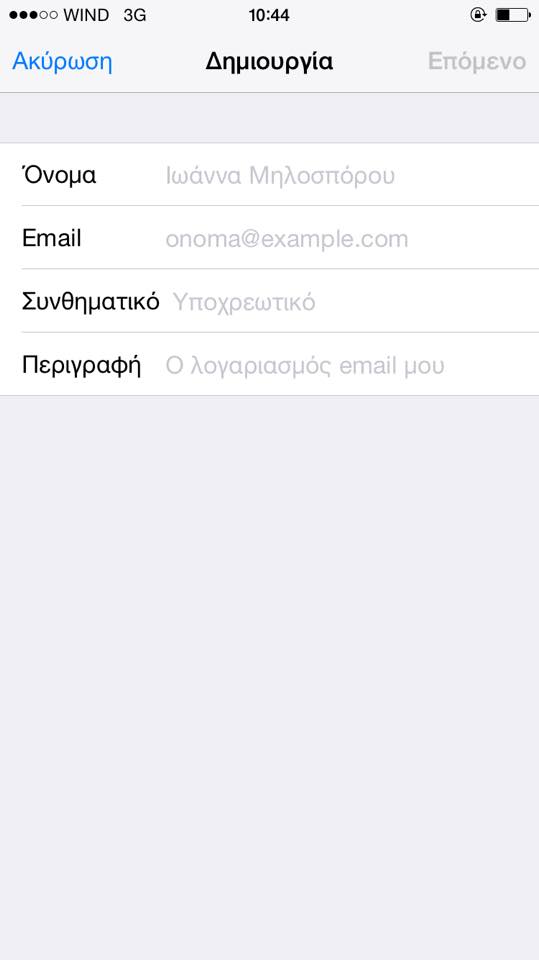
7. Στην οθόνη που εμφανίζεται, πατήστε το κουμπί “POP”. Την πρώτη ομάδα στοιχείων θα τη βρείτε συμπληρωμένη, σύμφωνα με το προηγούμενο βήμα.
Στο “Διακομιστή εισερχόμενης αλληλογραφίας” (Incoming Mail Server) εισάγετε το “Όνομα host” (Host Name) (πχ. mail.mydomain.com), το“Όνομα χρήστη” (Username), δηλαδή το email σας (πχ. info@mydomain.com), και το “Συνθηματικό” (Password) του email σας.
Στο “Διακομιστή εξερχόμενης αλληλογραφίας” (Outgoing Mail Server) εισάγετε το “Όνομα host” (Host Name) (πχ. mail.mydomain.com), το“Όνομα χρήστη” (Username), δηλαδή ξανά το email σας (πχ. info@mydomain.com), και το “Συνθηματικό” (Password) του email σας.
Έπειτα πατήστε “Αποθήκευση” (Save).

8. Σε περίπτωση που εμφανιστεί μήνυμα “Δεν είναι δυνατή η επαλήθευση ταυτότητας” (Cannot verify server indentity) ή μήνυμα για το SMTP certificate, επιλέξτε → Στοιχεία → Αξιόπιστο.


9. Επιλέξτε τώρα το εικονίδιο “Mail” στην κεντρική οθόνη του iPhone, και έπειτα το λογαριασμό email που δημιουργήσατε, για να “κατεβάσετε” τα email του λογαριασμού σας στην Digital Square.
Ρύθμιση ports
1. Για να ρυθμίσετε τις θύρες, επισκεφθείτε και πάλι τις ρυθμίσεις από την κεντρική οθόνη: “Home → Settings → Mail, Contacts, Calendars” και επιλέξτε το email account που δημιουργήσατε.

2. Στο “Διακομιστή εξερχόμενης αλληλογραφίας” (Outgoing Mail Server) κάντε κλικ στο tab SMTP mail.yourdomain.com και πατήστε ON ώστε να ενεργοποιηθεί ο Διακομιστής.
→ Απενεργοποιήστε το πεδίο Χρήση SSL επιλέγοντας OFF. Αφήστε το ενεργοποιημένο σε περίπτωση που το email σας χρησιμοποιεί πιστοποιητικό ασφαλείας.
→ Συνθηματικό (ο κωδικός του email σας)
→ η Θύρα Διακομιστή παίρνει την τιμή 25 αν δεν χρησιμοποιείτε SSL, διαφορετικά θα πρέπει να θέσετε την τιμή 465 ή 587.
Eπιλέξτε Τέλος (Done).
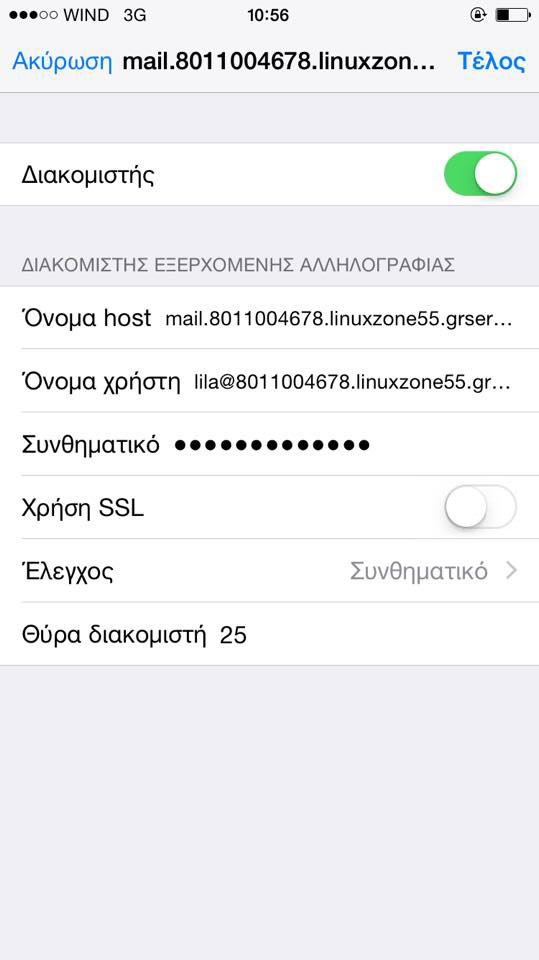
3. Επιστρέψτε στις ρυθμίσες του email και επιλέξτε Προηγμένα (Αdvanced) για τις ρυθμίσεις εισερχομένων (Incoming Setting) του account σας.

→ Απενεργοποιήστε το πεδίο Χρήση SSL επιλέγοντας OFF. Αφήστε το ενεργοποιημένο σε περίπτωση που το email σας χρησιμοποιεί πιστοποιητικό ασφαλείας.
→ Συνθηματικό (ο κωδικός του email σας)
→ η Θύρα Διακομιστή παίρνει την τιμή 110 αν δεν χρησιμοποιείτε SSL, διαφορετικά θα πρέπει να θέσετε την τιμή 995.
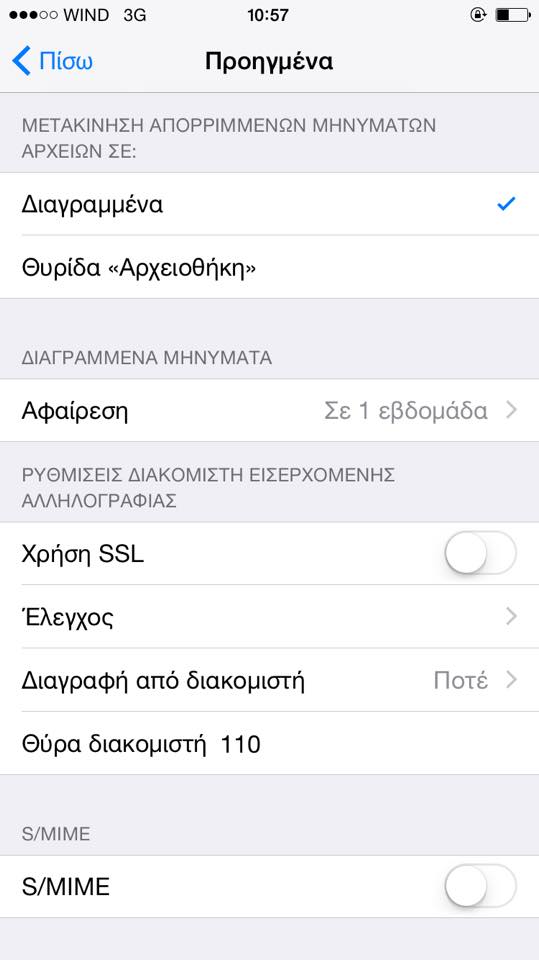
Αυτό ήταν! Είστε έτοιμοι να λαμβάνετε τα emails σας και στο κινητό σας τηλέφωνο για να μπορείτε να είστε σε συνεχή επαφή με τους χρήστες που επισκέπτονται το site σας!


